Configuration de Klipper avec connexion filaire
- Il est nécessaire de flasher le micrologiciel de l'STM32F072 et de le connecter à Klipper, sinon l'opération de connexion filaire n'est pas prise en charge.
Commencer la compilation
- Un ordinateur hôte avec le service « klipper » installé est nécessaire. Connexion SSH via le réseau
- Et le périphérique doit être bien connecté à l'ordinateur hôte.
- Remarque : Veuillez utiliser un ordinateur hôte ordinaire, tels que Raspberry Pi, FLY Pi, etc. Si c'est un ordinateur hôte modifié (par exemple, WiFi Stick, Redmi, etc.), ce type d'ordinateur hôte pose trop de problèmes et nous ne pouvons pas vous fournir de support technique.
- Veuillez ne pas utiliser l'utilisateur « ROOT ».
- Commande pour changer d'utilisateur
su fly
- 请确保上位机可以正常联网
- 固件编译前需要使用SSH通过网络登录上位机
- 请不要使用串口工具登录上位机
Klipper固件编译和配置页面操作说明
请确保键盘输入法为半角模式,即英文模式
- 键盘上键
↑,下键↓,用于上下移动光标来选中菜单项 - 确认键
Enter或 空格键Space,用于勾选菜单或进入子菜单 - 退出键
ESC,用于返回上一级菜单 Q键,用于退出Klipper固件配置页面Y键,在退出Klipper固件配置页面时,如果有提示,则点击Y键保存配置文件
如果配置页面选项比较少,请先勾选[ ] Enable extra low-level configuration options,用于显示部分隐藏选项
Voici comment compiler le firmware :
-
Après vous être connecté via SSH, entrez la commande suivante et appuyez sur Entrée :
cd ~/klipper && rm -rf ~/klipper/.config && rm -rf ~/klipper/out && make menuconfig -
rm -rf ~/klipper/.config && rm -rf ~/klipper/outsupprime les données de compilation précédentes et le firmware,make menuconfigcompile le firmware. Après exécution, vous devriez voir l'interface ci-dessous :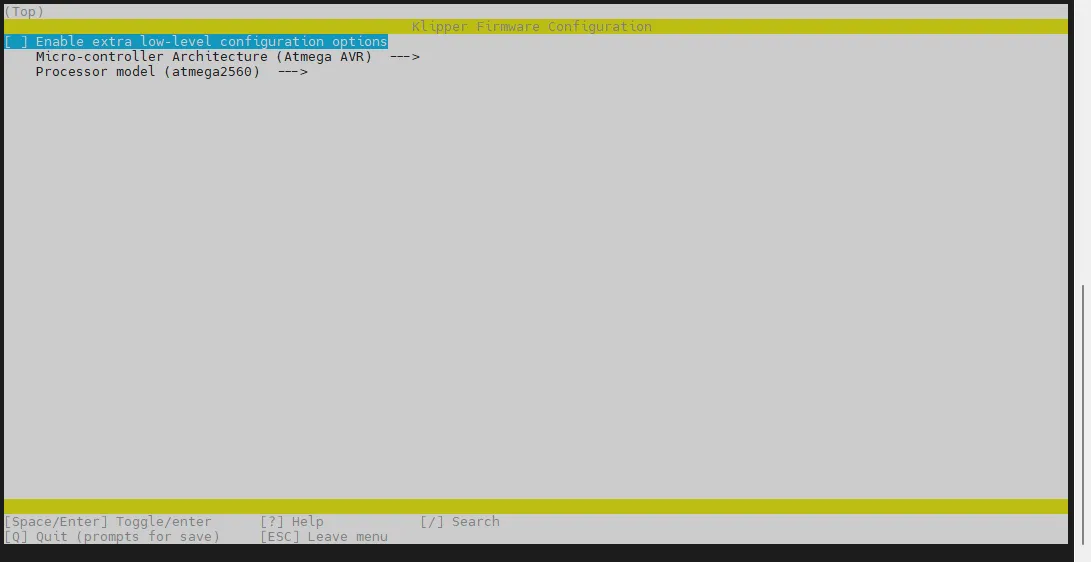
-
Sélectionnez Activer les options de configuration de bas niveau supplémentaires et appuyez sur Entrée
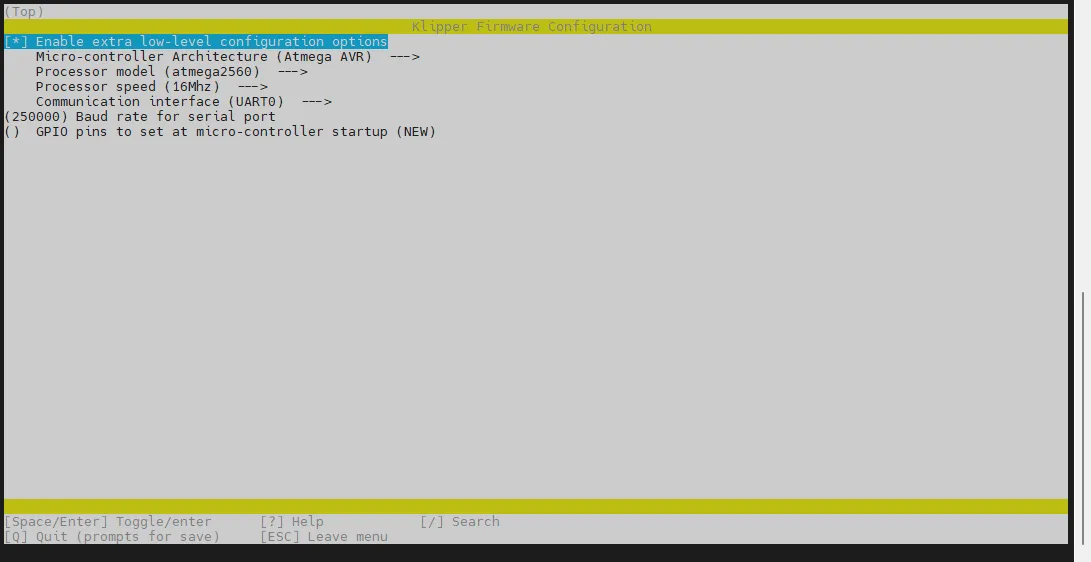
-
Entrez dans le menu Architecture du microcontrôleur puis sélectionnez STMicroelectronics STM32 et appuyez sur Entrée
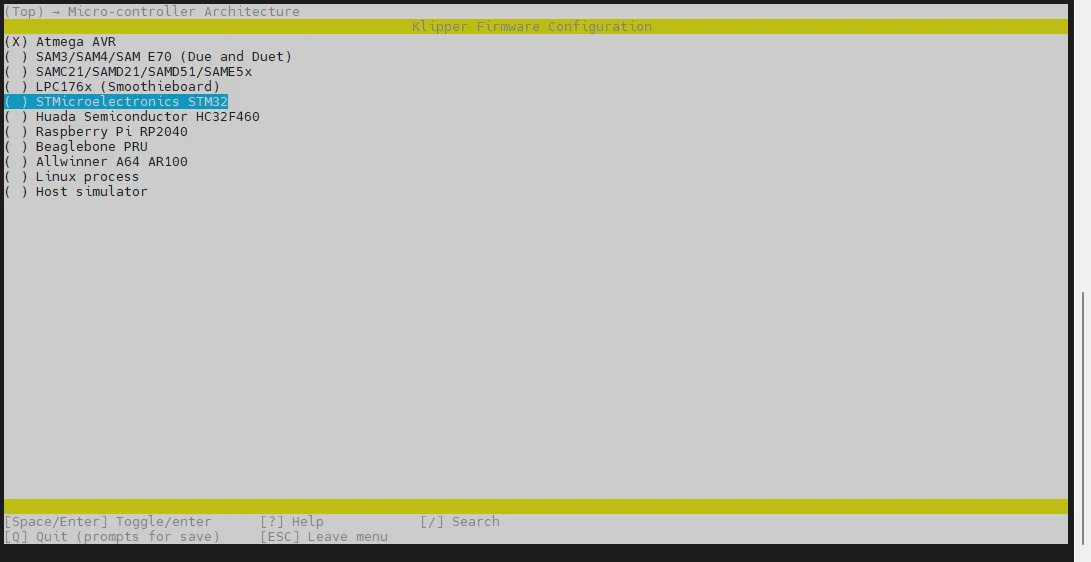
-
Entrez dans le menu Modèle de processeur, sélectionnez STM32F072 et appuyez sur Entrée
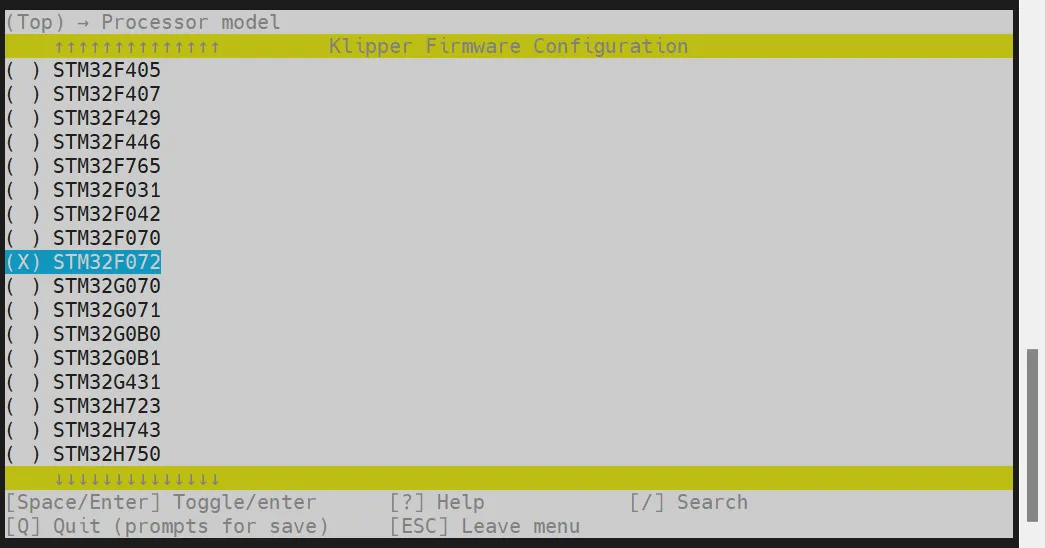
-
Sélectionnez Décalage du bootloader, choisissez : (Aucun bootloader)
-
Interface de communication, sélectionnez : USB (sur PA11/PA12)
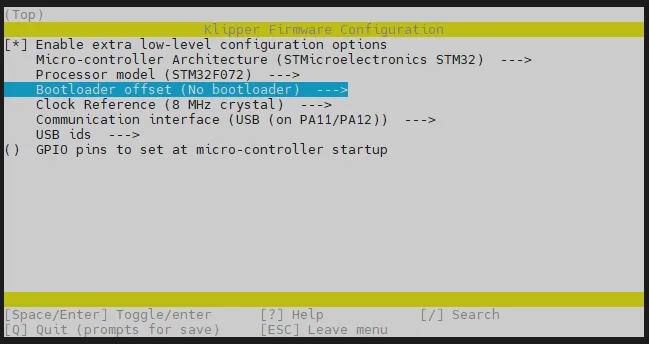
-
Appuyez sur la touche
Q, l'option Save configuration apparaît, puis appuyez sur la toucheY -
Maintenant, la configuration doit être sauvegardée et vous devez être sorti de l'interface de commande.
-
Entrez
make -j4pour commencer la compilation, cela prend un certain temps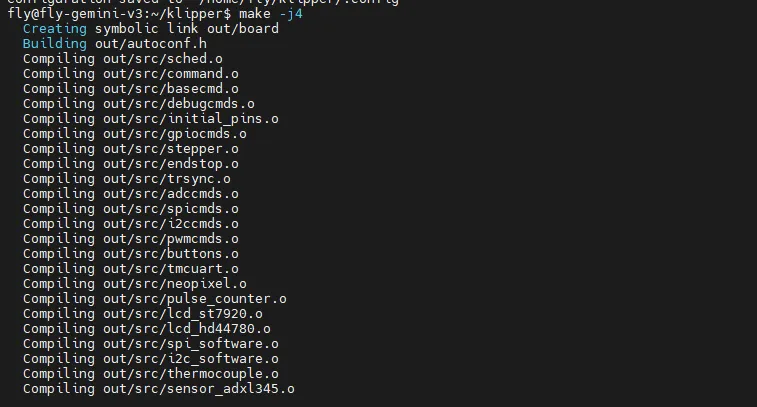
-
Si le contenu suivant est affiché à la fin, la compilation est réussie
Linking out/klipper.elf
Creating hex file out/klipper.bin
Entrer dans le mode de flashage
- Lorsque l'AirClick est débranché, appuyez sur le BOOT de l'STM32 et connectez le port de flashage de l'STM32 au poste hôte via un câble Type-C

Confirmer l'entrée dans le mode de flashage
-
Assurez-vous que l'ordinateur hôte peut se connecter à Internet
-
Assurez-vous que le câble de données connectant l'ordinateur hôte à l'ordinateur cible a une fonction de transmission de données
-
Après avoir établi une connexion SSH à l'ordinateur hôte, entrez
lsusbet appuyez sur Entrée, les trois situations suivantes peuvent survenir :- Affiche les périphériques USB reconnus
- Indique qu'il n'y a pas de commande
ls, vous pouvez exécuter cette commande pour l'installersudo apt-get install usbutils - Pas d'erreur, pas d'autres informations (problème système, nécessite un changement de système)
-
Si rien ne se passe après avoir tapé
lsusb, c'est un problème système sur lequel nous ne pouvons rien faire, vous devez changer pour un système connu pour être normal -
Si les informations entourées dans l'image ci-dessous apparaissent, vous pouvez passer à l'étape suivante
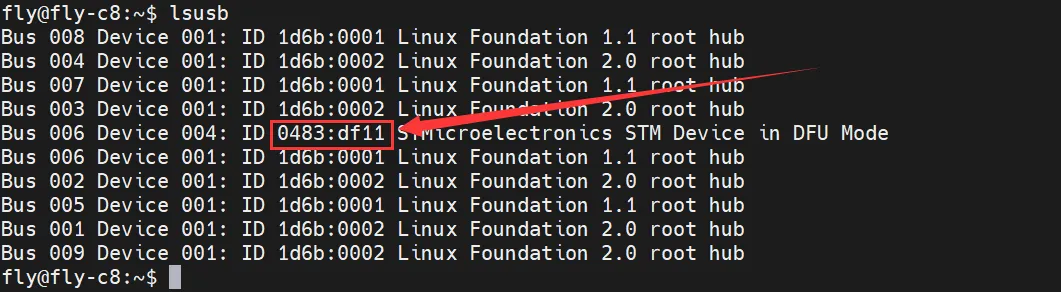
-
0843:df11appartient à l'appareil que vous devez utiliser cette fois. Les indications suivantes ne doivent pas être prises en compte car un problème système peut entraîner une affichage incomplet ou une absence d'affichage -
Si ce n'est pas le cas, vérifiez vous-même si le câble de données est bien connecté ou si la carte mère est en mode DFU
NotesPassez à l'étape suivante uniquement s'il y a
0843:df11
Flasher le micrologiciel
-
Installation de l'outil de flashage
- FLY ne nécessite pas l'exécution de l'outil de flashage
- Si vous avez besoin de l'installer, veuillez noter que l'ordinateur doit être connecté à Internet pour une installation correcte
- Si vous l'avez déjà installé, il n'est pas nécessaire de le réinstaller
sudo apt update
sudo apt install dfu-util -y- Exécution de la commande ci-dessous pour vérifier si la connexion est réussie.
lsusb-
Si aucun appareil DFU n'est détecté, essayez de repasser en mode de flashage
-
En raison de problèmes de version du système, d'autres noms peuvent apparaître, si
0483:df11est présent, cela signifie que le mode de flashage est actif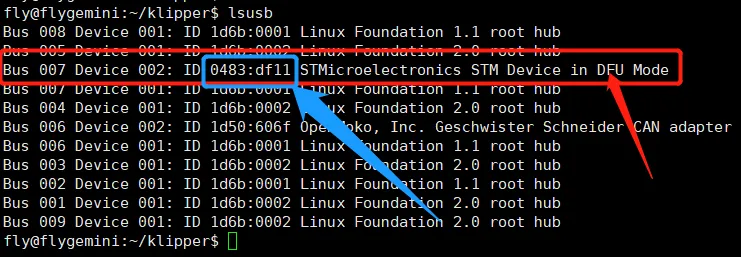
-
Flashage du firmware
- Exécutez le code ci-dessous pour commencer le flashage
sudo dfu-util -a 0 -d 0483:df11 --dfuse-address 0x08000000 -D ~/klipper/out/klipper.bin- Si le message suivant apparaît, comme indiqué par la flèche dans l'image ci-dessous, le flashage a réussi
File downloaded successfully
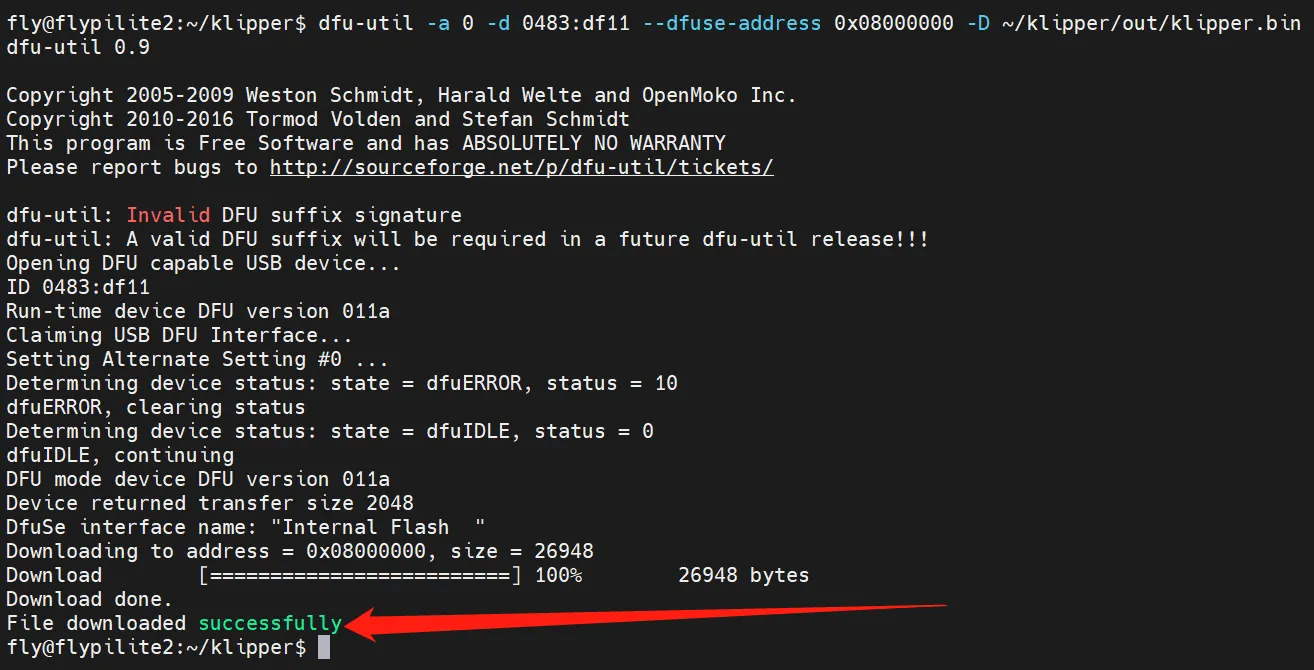 prompt
promptAprès le flashage, il est nécessaire de couper complètement l'alimentation de la carte mère une fois.
Rechercher l'USBID
- Il est nécessaire de connecter le port de flashage de l'AirClick au port USB du poste hôte. Ne pas appuyer sur le bouton BOOT sinon l'ID ne peut pas être recherché.

Rechercher un tutoriel USB
Points à noter avant de rechercher un dispositif
- Avant de rechercher un ID USB, veuillez d'abord vous connecter à SSH
- Assurez-vous d'utiliser le réseau pour vous connecter à SSH et non le port série
- Assurez-vous que la carte mère avec le firmware USB est correctement connectée et que le câble de données connecté à l'ordinateur hôte permet la transmission de données
Rechercher un dispositif
- Maintenant que vous êtes connecté normalement à l'ordinateur hôte, vous pouvez entrer
lsusbpour rechercher le dispositif. Voici les situations possibles :- Si
lsusbindique que la commandelsn'est pas trouvée, vous pouvez installer la commande avec l'instruction suivante :sudo apt-get install usbutils - Si rien ne se passe après avoir entré
lsusb, c'est un problème système que nous ne pouvons pas résoudre, vous devrez changer de système ou utiliser un système connu pour fonctionner correctement - Si vous voyez les informations dans l'image ci-dessous, notez que c'est juste un exemple. Vous devez simplement vérifier les caractères après l'ID :
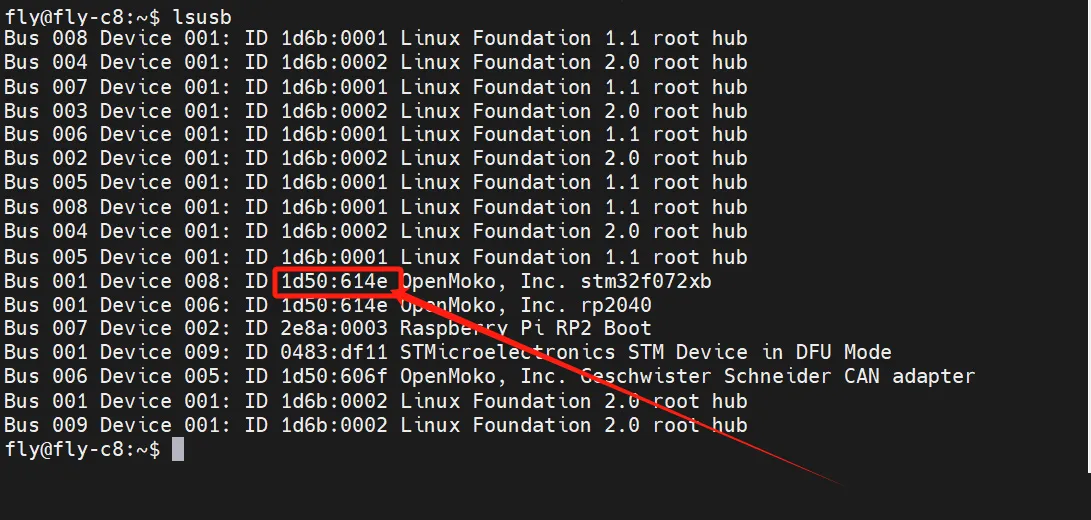
- Si
1d50:614eest l'ID du dispositif que vous allez utiliser. Ignorez les messages suivants car des problèmes système peuvent entraîner des affichages incomplets ou absents.- Si rien ne s'affiche, vérifiez si le câble de données est bien connecté et si le firmware est correctement installé.
Vous ne pouvez rechercher l'ID USB que lorsque vous avez 1d50:614e.
Rechercher l'ID USB
ls /dev/serial/by-id/*
- Entrez l'instruction ci-dessous et appuyez sur Entrée. Si tout fonctionne correctement, vous verrez un ID en bleu apparaître (l'exemple ci-dessous est juste une référence).

- Si aucun ID n'apparaît après avoir entré la commande, mais que
lsusbmontre un dispositif, essayez de changer d'ordinateur hôte ou de système d'exploitation.
Si plusieurs ID apparaissent, choisissez l'ID correspondant au modèle MCU de votre carte mère.
Remplir l'ID USB dans la configuration
-
Ouvrez l'interface web de l'imprimante, dans la barre latérale à gauche, trouvez les options de configuration : pour fluidd, c'est :
{…}; pour mainsail, c'est :Machine, cliquez dessus pour accéder àprinter.cfg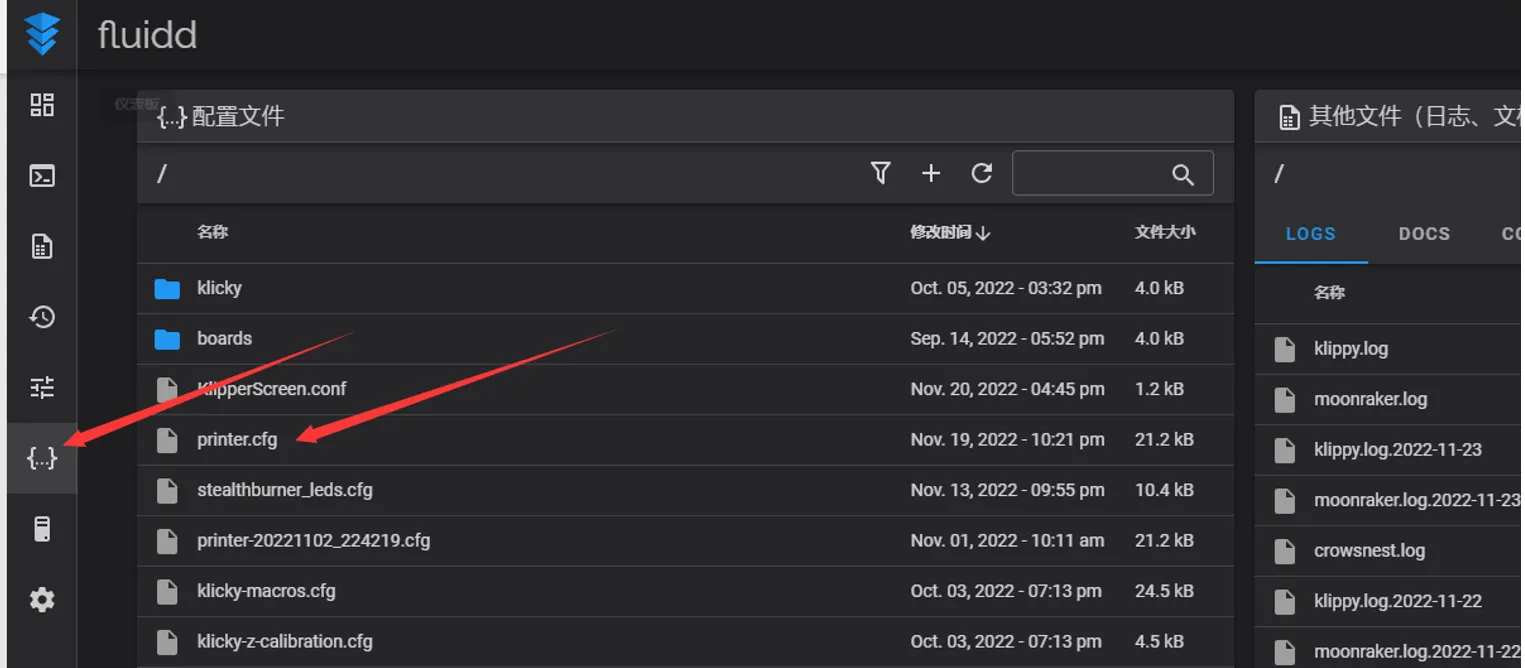
-
Copiez l'ID bleu et remplissez-le dans le fichier de configuration
printer.cfgsous le noeud[mcu]à l'endroit deserial:. Sauvegardez et redémarrez pour connecter la carte mère. Si Klipper indiqueADC out of range, c'est normal. Connectez le lit chauffant et les thermistances, configurez correctement les broches de thermistance et de sortie pour la buse et le lit chauffant, puis sauvegardez et redémarrez.
Attention : Tous les ID mentionnés dans le document sont des exemples. Chaque carte mère a un ID unique, veuillez ajuster en fonction de l'ID réellement obtenu.